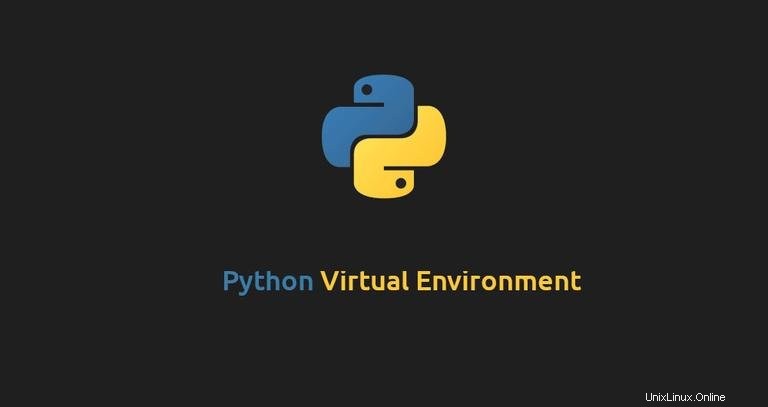
L'ambiente virtuale Python è un albero di directory autonomo che include un'installazione Python e un numero di pacchetti aggiuntivi.
Lo scopo principale degli ambienti virtuali Python è creare un ambiente isolato per diversi progetti Python. In questo modo puoi installare una versione specifica di un modulo per ogni progetto senza preoccuparti che influirà sugli altri tuoi progetti Python.
In questo tutorial, forniremo istruzioni passo passo su come creare ambienti virtuali Python su Ubuntu 18.04.
Crea ambiente virtuale per Python 3 #
Ubuntu 18.04 viene fornito con Python 3.6 per impostazione predefinita. Puoi verificare che Python 3 sia installato sul tuo sistema eseguendo:
python3 -VL'output dovrebbe essere simile a questo:
Python 3.6.5
A partire da Python 3.6, il modo consigliato per creare un ambiente virtuale è usare il venv modulo.
Iniziamo installando il python3-venv pacchetto che fornisce il venv modulo.
sudo apt install python3-venvUna volta installato il modulo, siamo pronti per creare ambienti virtuali per Python 3.
Passa alla directory in cui desideri archiviare i tuoi ambienti virtuali Python 3. All'interno della directory esegui il comando seguente per creare il tuo nuovo ambiente virtuale:
python3 -m venv my-project-env
Il comando sopra crea una directory chiamata my-project-env , che contiene una copia del binario Python, il gestore di pacchetti Pip, la libreria Python standard e altri file di supporto.
Per iniziare a utilizzare questo ambiente virtuale, devi attivarlo eseguendo activate sceneggiatura:
source my-project-env/bin/activate
Una volta attivata, la directory bin dell'ambiente virtuale verrà aggiunta all'inizio del $PATH variabile. Anche il prompt della tua shell cambierà e mostrerà il nome dell'ambiente virtuale che stai attualmente utilizzando. Nel nostro caso è my-project-env :
$ source my-project-env/bin/activate
(my-project-env) $
Ora che l'ambiente virtuale è attivato, possiamo iniziare a installare, aggiornare e rimuovere i pacchetti usando pip.
Creiamo un semplice script Python utilizzando il modulo Requests.
All'interno dell'ambiente virtuale, puoi usare il comandopip invece di pip3 e python invece di python3 . Il primo passo è installare il modulo, usando il gestore di pacchetti Python, pip:
pip install requestsPer verificare l'installazione puoi provare ad importare il modulo:
python -c "import requests"Se non ci sono errori durante l'importazione del modulo, l'installazione è riuscita.
In questo esempio utilizzeremo il sito httpbin.org che fornisce un semplice servizio HTTP Request &Response per stampare tutte le voci di intestazione.
Apri il tuo editor di testo e crea un nuovo file:
nano testing.pyIncolla il seguente contenuto nel file:
import requests
r = requests.get('http://httpbin.org/get')
print(r.headers)
Chiudi e salva il file.
Ora possiamo eseguire lo script digitando:
python testing.pyLo script stamperà un dizionario di tutte le voci di intestazione come mostrato di seguito:
{'Connection': 'keep-alive', 'Server': 'gunicorn/19.9.0', 'Date': 'Tue, 18 Sep 2018 16:50:03 GMT', 'Content-Type': 'application/json', 'Content-Length': '266', 'Access-Control-Allow-Origin': '*', 'Access-Control-Allow-Credentials': 'true', 'Via': '1.1 vegur'}
Una volta terminato il lavoro per disattivare l'ambiente, digita semplicemente deactivate e tornerai alla tua shell normale.
deactivate